亲爱的电脑小伙伴,你是不是也遇到了这个让人头疼的问题——SKYPE启动不了?别急,让我这个技术小能手来帮你一探究竟,找出解决之道!
SKYPE,那个陪伴我们无数个日夜的通讯小助手,突然罢工了,这可怎么办呢?别慌,跟着我一步步来,咱们一起把这个小麻烦给搞定!
第一步:检查是否真的启动不了
别急别急,咱们先来确认是不是真的启动不了。打开任务管理器,看看有没有SKYPE的进程在运行。如果没有,那咱们就继续往下看;如果有,那赶紧把它给关了,然后再试试启动SKYPE。
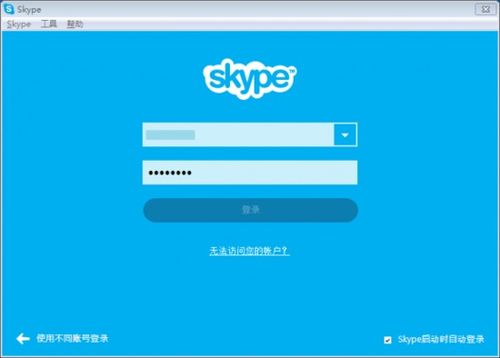
第二步:显示隐藏文件,看看是不是文件名被隐藏了
这个隐藏文件的小秘密,可真是让人头疼。咱们得打开设置,把隐藏文件和文件夹的扩展名都显示出来。这样,咱们才能找到那些被隐藏起来的文件。

第三步:找到SKYPE的配置文件,看看是不是文件出了问题
这个配置文件,可是SKYPE的“心脏”呢!咱们在开始菜单的搜索框里输入“%appdata%skype”,就能找到SKYPE的配置文件存储目录了。打开它,看看里面有没有“shared.lck”和“Shared.xml”这两个文件。如果有,那它们可能就是导致SKYPE启动不了的原因。
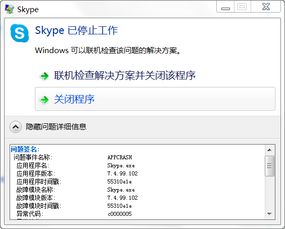
第四步:删除这两个文件,看看SKYPE能不能正常启动
找到了这两个“罪魁祸首”,咱们就赶紧把它们给删了。删除之后,再试试启动SKYPE,看看问题是不是解决了。
第五步:如果还是不行,那就重装SKYPE吧
如果前面的方法都没有解决问题,那咱们就只能祭出最后的杀手锏——重装SKYPE了。把SKYPE卸载掉,然后再重新安装,希望这次能顺利启动!
第六步:检查防火墙和杀毒软件,看看是不是它们在作怪
有时候,防火墙和杀毒软件也会误伤到SKYPE。咱们得检查看看它们有没有限制SKYPE的运行。如果有,那就把限制给解除掉。
第七步:检查网络连接,看看是不是网络出了问题
网络问题也是导致SKYPE启动不了的原因之一。咱们得检查一下网络连接,看看是不是网络出了问题。如果网络有问题,那就赶紧解决一下。
第八步:联系SKYPE客服,看看他们能不能帮忙解决
如果以上方法都没有解决问题,那咱们就只能联系SKYPE客服了。他们可能会帮咱们找到问题的根源,并给出解决方案。
亲爱的电脑小伙伴,SKYPE启动不了的问题,咱们已经一起解决了。希望这篇文章能帮到你,让你重新享受到SKYPE带来的便捷和乐趣!
